La dirección de devolución no está guardada (Microsoft Word)
Ed tiene problemas para que Word recuerde la dirección del remitente de los sobres. Puede configurar la dirección sin problemas, pero cuando cierra Word y reinicia el programa, la dirección de retorno se elimina. Ed no puede entender por qué sucede esto.
Echemos un vistazo a dónde muchas personas ingresan una dirección de retorno. Lo hacen mientras crean el sobre, utilizando el cuadro de diálogo Sobres y etiquetas. (Usted abre este cuadro de diálogo mostrando la pestaña Correspondencia de la cinta y luego haciendo clic en la herramienta Sobres en el cuadro Crear.) (Vea la Figura 1.)
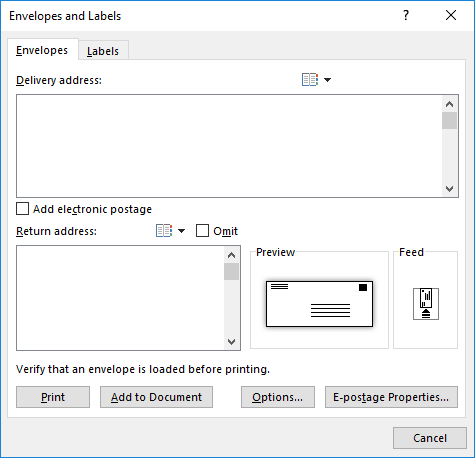
Figura 1. La pestaña Sobres del cuadro de diálogo Sobres y etiquetas.
Observe que puede, cerca de la parte inferior izquierda del cuadro de diálogo, ingresar una dirección de remitente para su sobre. Lo importante a recordar es que esta dirección es una dirección de retorno temporal; no se guarda cuando sale de Word.
Entonces, ¿dónde debe establecer su dirección de retorno para que se recuerde?
Obviamente, debe estar en un lugar diferente al del cuadro de diálogo Sobres y etiquetas. He aquí cómo hacerlo:
-
Muestra el cuadro de diálogo Opciones de Word. (En Word 2007, haga clic en el botón Office y luego en Opciones de Word. En Word 2010 y versiones posteriores, muestre la pestaña Archivo de la cinta y luego haga clic en Opciones).
-
En el lado izquierdo del cuadro de diálogo, haga clic en Avanzado.
-
Desplácese por las opciones disponibles hasta que vea la sección General. (Ver figura 2)
-
En el cuadro Dirección postal, ingrese su dirección de devolución.
-
Haga clic en Aceptar.
Eso es. La próxima vez que muestre el cuadro de diálogo Sobres y etiquetas, esta dirección de devolución debe mostrarse automáticamente en el área Dirección de devolución. Puede cambiarlo en ese cuadro de diálogo si lo desea (o incluso hacer clic en la casilla de verificación Omitir), pero recuerde que esos cambios son de naturaleza temporal. Cualquier cambio persistente debe realizarse siguiendo los pasos anteriores.
WordTips es su fuente de formación rentable en Microsoft Word.
(Microsoft Word es el software de procesamiento de texto más popular del mundo). Este consejo (13694) se aplica a Microsoft Word 2007, 2010, 2013, 2016, 2019 y Word en Office 365.